スマートフォンやカメラなどのデバイスの内部メモリが不足している場合、通常、microSDカードを追加して空き容量を増やします。今回はMiniToolより、microSDカードの中でも特に評価の高い商品、Samsung EVO SelectとSanDisk Ultraを紹介していきます。
基本情報
Samsung EVO Select
サムスンは、スマートフォン、タブレット、SSDなどの多くの電子製品業界で世界的に有名なブランドです。もちろん、SDメモリーカードも販売しており、Samsung EVO SelectはそのmicroSDカードシリーズのひとつです。また、サムスンには、EVO Selectのほかに、EVO microSDカードシリーズとEVO Plus microSDカードシリーズがあります。
Samsung EVO Select、Samsung EVO Plus、Samsung EVO microSDカードシリーズの仕様を比較すると以下のようになります。
Samsung EVO SelectとSamsung EVO PlusとSamsung EVOの仕様比較(2021年7月14日更新)
| モデル名 | Samsung EVO Select | Samsung EVO Plus | Samsung EVO |
| 容量 | 32GB, 64GB, 128GB, 256GB, 512GB | 32GB, 64GB, 128GB, 256GB | |
| バスインターフェーススピード | UHS-I (最大104MB/s) | ||
| ビデオ録画レベル |
| ||
| 読み込み速度 |
| ||
| 書き込み速度 |
| N/A | |
| 保証 | 10年保証 | ||
| 価格 | $ 7.49から$ 69.99まで | $ 11.99から$ 94.99まで | $ 7.99から$ 32.99まで |
上記に加えて、これらのSDカードには以下のような共通点があります。
- フルHD動画(32GBのみ)と4K UHD動画の記録に対応しています。
- 32GBのカードにはFAT32ファイルシステムを、それ以外のサイズのカードにはexFATファイルシステムを採用しています。
- 4プルーフ保護を備え、水や極端な温度、その他の過酷な条件からデータを守ります。
注釈:
4プルーフ保護には次のものが含まれます。
- 防水:IEC60529およびIPX7定格。 それは海水で72時間まで耐えることができます。
- 耐熱性:動作温度は-25°Cから85°C、非動作温度は-40°Cから85°Cです。
- X線プルーフ:最大100mGy、空港のX線装置と同等。
- 磁気プルーフ:最大15,000ガウス、または高磁場MRIと同等の磁場。
ところで、これらのSDカードの違いは何ですか?正直なところ、サムスンのウェブサイトに掲載されている情報を見ると、ほとんど違いがないことがわかります。お好きな方をお選びください。
SanDisk Ultra
1988年に設立されたSanDiskは、フラッシュメモリ製品を設計および販売するアメリカの多国籍企業です。 その主な製品には、さまざまなメモリカードとUSBドライブが含まれます。しかし、SanDiskは2015年にWestern Digitalに買収されました。現在、SanDiskメモリカードを購入したい場合は、WDのウェブサイトにアクセスする必要があります。
Western Digitalは、SanDisk Ultra、SanDisk Extreme、SanDisk Extreme Proなど、複数のシリーズのSanDisk microSDカードを販売しています。その中でも特に有名なのが、SanDisk Ultra、SanDisk Extreme、およびSanDisk Extreme Proシリーズです。
SanDisk UltraとSanDisk ExtremeとSanDisk Extreme Proの仕様の比較(2021年7月14日更新)
| モデル名 | SanDisk Ultra | SanDisk Extreme | SanDisk Extreme Pro |
| 容量 | 16GB, 32GB, 64GB, 128GB, 200GB, 256GB, 400GB, 512GB, 1TB | 32GB, 64GB, 128GB, 256GB, 400GB, 512GB, 1TB | |
| バスインターフェーススピード | UHS-I(SanDisk Extreme Proの場合はUHS-IIシリーズ) | ||
| ビデオ録画レベル | U1/C10 | U3/V30 | |
| アプリパフォーマンスクラス | A1 |
| |
| 読み込み速度 |
|
| 170MB/s |
| 書き込み速度 | N/A |
| 90MB/s |
| 保証 | 10年限定保証 | 生涯保証 | |
| 価格 | 6.19ドルから179.99ドル | 10.49ドルから219.99ドル | 14.99ドルから399.99ドル |
上の表によると、SanDisk UltraシリーズはSanDisk microSDカードの中でも最も悪いものであろうと判断できます。しかし、価格が安いのが良い点で、スピードを求めないのであれば、このシリーズで良いと思います。
Samsung EVO SelectとSandisk Ultraの比較
Samsung EVO SelectとSanDisk Ultraのスペック
一部の消費者は、Samsung EVO SelectとSanDisk Ultraシリーズの間で購入する製品をためらう場合があります。 それでは、これら2つのシリーズの違いを見てみましょう。
| モデル名 | SanDisk Ultra | Samsung EVO Select |
| 容量 | 16GB, 32GB, 64GB, 128GB, 200GB, 256GB, 400GB, 512GB, 1TB | 32GB, 64GB, 128GB, 256GB, 512GB |
| ビデオ録画レベル | U1/C10 | U1 and U3 |
| アプリパフォーマンスクラス | A1 | N/A |
| 読み込み速度 |
|
|
| 書き込み速度 | N/A |
|
| 価格 | 6.19ドルから179.99ドルまで | 7.49ドルから69.99ドルまで |
上の表によると、SanDisk Ultraシリーズは容量面でより多くの選択肢があり、Samsung EVO Selectはより高いレベルのビデオ録画品質を提供できます。
一般的に、U1クラスはFHD記録、U3クラスは4K UHD記録に対応しています。U1カードを使用して4k UHDビデオを録画する場合、ビデオの品質は保証されません。
また、SDカードのグレードについてはこちらの記事を、A1のグレードについてはこちらの記事をご覧ください。
Samsung EVO SelectとSanDisk Ultraの価格比較
どんな商品を買うにしても、価格は消費者が考慮する必要のある重要な要素です。それでは、Samsung EVO SelectとSanDisk Ultraシリーズの価格をそれぞれ見てみましょう。
| 容量 | SanDisk Ultra | Samsung EVO Select |
| 32GB | $9.99 | $7.49 |
| 64GB | $13.99 | $10.99 |
| 128GB | $22.99 | $18.99 ($19.99) |
| 256GB | $39.99 | $35.99 ($39.99) |
| 512GB | 62.49ドル(元の価格は87.99ドル) | $69.99 ($84.99) |
上記の表から、2つのシリーズの製品の価格差は大きくありません。
Samsung EVO SelectとSanDisk Ultraのパフォーマンスの比較
SDカードの性能を測る最も簡単な方法は、順次読み取りおよび書き込み速度をテストすることです。ネット上の情報によると、SanDisk Ultraシリーズの順次読み取り速度は(購入ページによる)速いようですが、Samsung EVO Selectの順次書き込み速度は速い(記録レベルは最低の順次書き込み速度を示す)。
しかし、ネット上の数字はたいてい理論上のものであり、実際にはSDカードの読み書き速度は多くの外的要因に影響されます。 そのため、実際の速度はネットで公開されているデータとは異なる可能性があります。 SDカードを購入したら、MiniTool Partition Wizardを使ってベンチマークを行い、実際の読み書き速度をテストすることができます。
MiniTool Partition Wizard Freeクリックしてダウンロード100%クリーン&セーフ
ステップ1:microSDカードリーダーを使って、microSDカードをPCに接続します。
ステップ2:MiniTool Partition Wizardを起動し、そのメインインターフェイスに入ります。ツールバーの「ディスクベンチマーク」をクリックします。
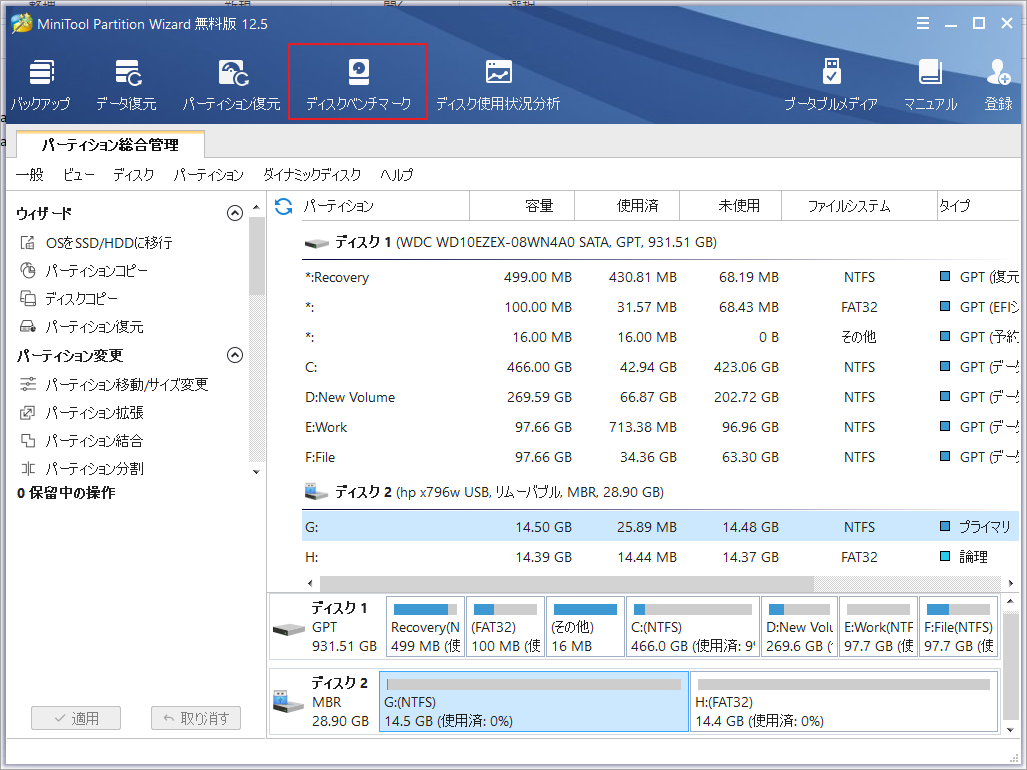
ステップ3:テストしたいmicroSDカードを選択し、パフォーマンスをテストするためのパラメータを設定します。そして、「開始」ボタンをクリックします。
- 転送サイズ:一度に送信されるデータのサイズ。 現在、ほとんどのドライブは高度な形式(セクターあたり4KB)を使用しているため、このパラメーターを4KBおよび4KBに設定することをお勧めします
- 全長:転送されるデータの総量。 ランダムに設定できます
- キュー番号:ポートキューでサービスを待機できるI / O要求の数
- スレッド番号:ディスク速度テストを完了するために使用されるスレッドの数
- テストモード:シーケンシャルとランダムの両方の速度テスト結果を取得できるように、シーケンシャルとランダムに設定してください。 シーケンシャル速度は通常、ビデオ録画速度、ファイル対処速度などに関連し、ランダム速度はプログラムの起動速度などに関連します
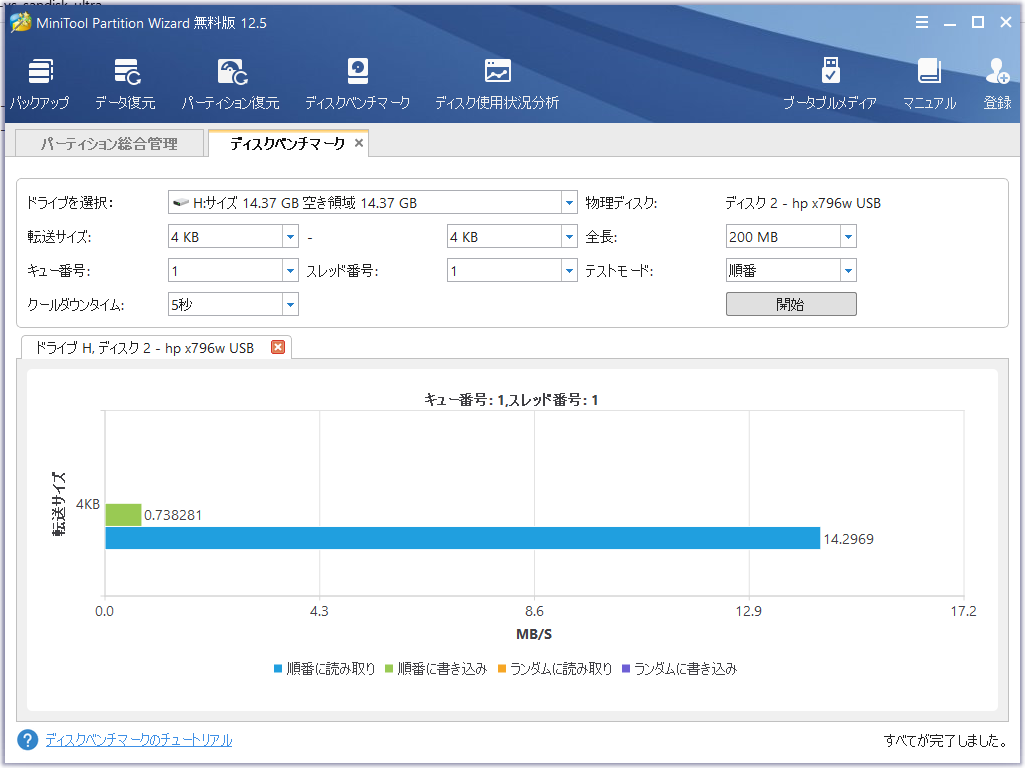
どれを選ぶべきか?
Samsung EVO Selectシリーズは、比較的おいしい価格である上に、優れた書き込み速度を持っています。 また、このシリーズのカードは、4K UHDビデオの撮影にも適しています。読み込み速度については、2つのシリーズの差はそれほど大きくありません。そのため、Samsung EVO Selectシリーズの購入をお勧めします。
MiniTool Partition WizardでMicroSDカードを管理する
どのようなmicroSDカードを選んでも、それを最大限に活用するためには、MiniTool Partition Wizardを使って管理することができます。
MiniTool Partition Wizardには、パーティションの新規作成、削除、フォーマットを可能にする便利な機能が多数搭載されています。 Windowsのディスク管理とは異なり、最大2TBまでのFAT32パーティションの作成に対応しています。 機器によっては、FAT32ファイルシステムのSDカードにしか対応していない場合があります。そして、Windows上で作成されたFAT32パーティションは32GBを超えることができません。 したがって、MiniTool Partition Wizardの準備を利用してFAT32パーティションを作成することで、この制限を簡単に破ることができます。
MiniTool Partition Wizard Freeクリックしてダウンロード100%クリーン&セーフ
ステップ1:microSDカードをPCに接続します。MiniTool Partition Wizardを起動し、メインインターフェイスに入ります。microSDカードを右クリックし、「すべてのパーティションを削除」を選択します。その後、「はい」をクリックして確定します。
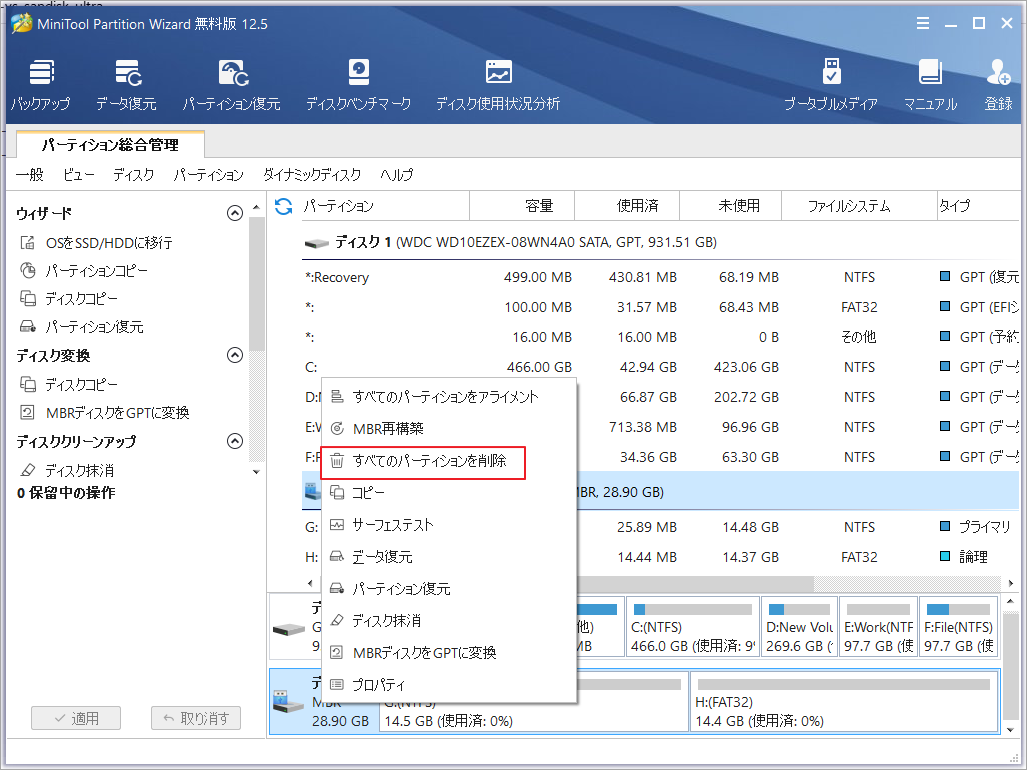
ステップ2:microSDカードの未割り当て領域を右クリックし、「新規作成」を選択します。
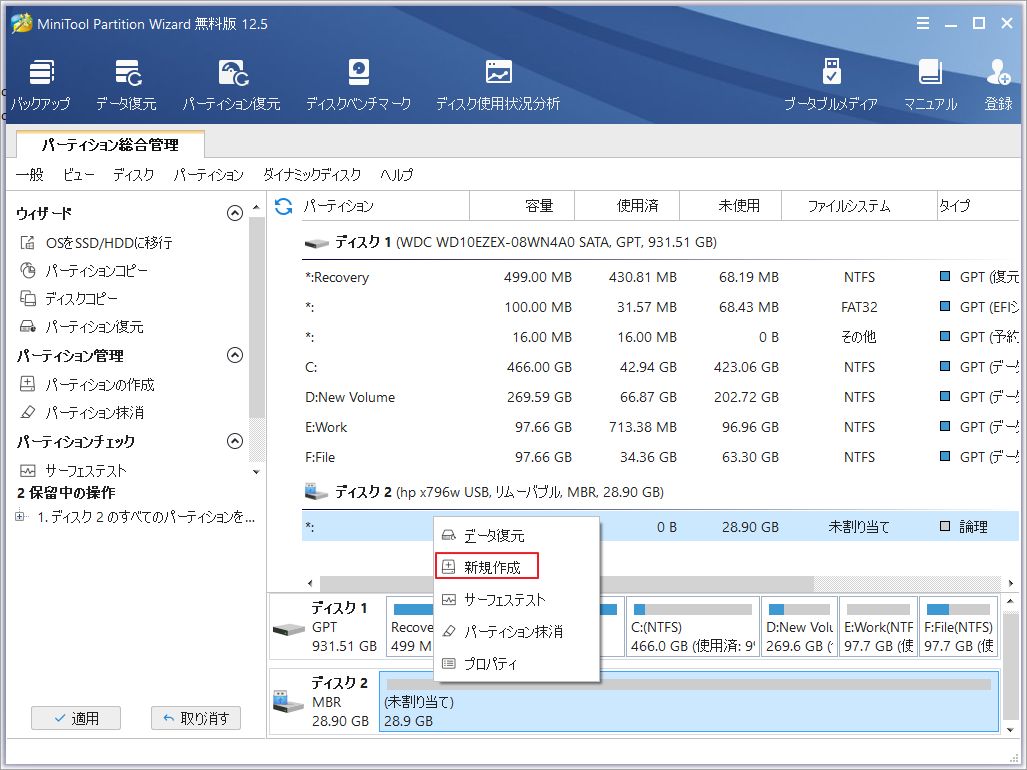
ステップ3: ポップアップウィンドウで、「ファイルシステム」のドロップダウンメニューをクリックし、「FAT32」を選択します。その後、「OK」ボタンをクリックします。
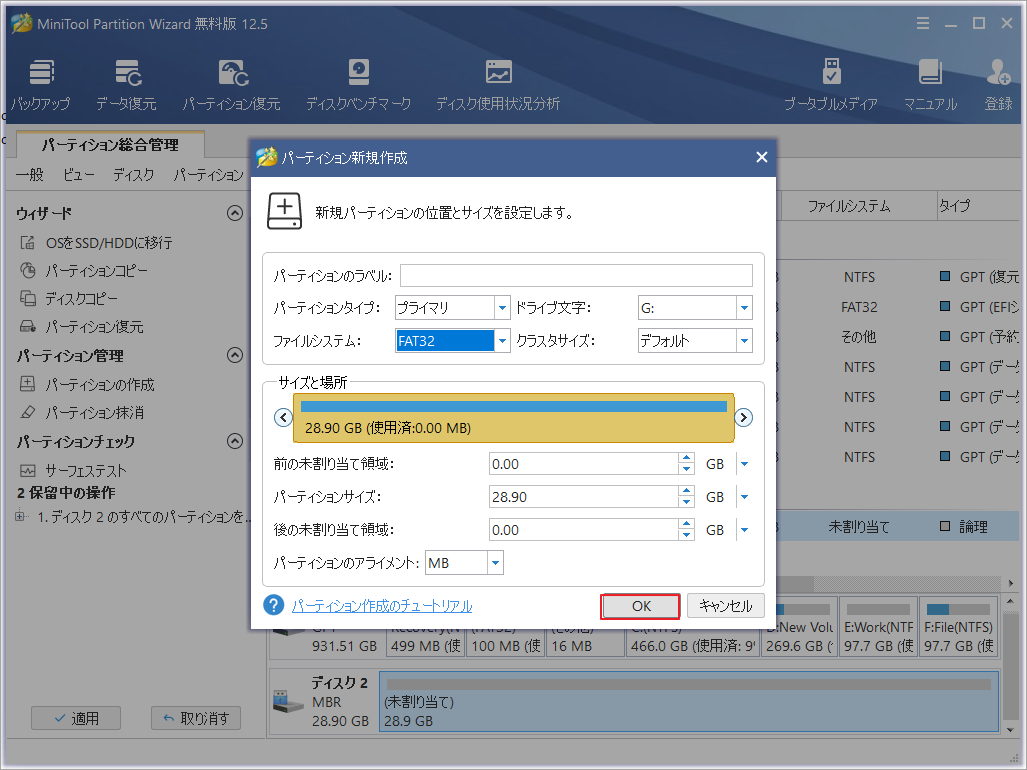
ステップ4:「適用」ボタンをクリックすると、保留中の操作がすべて実行されます。
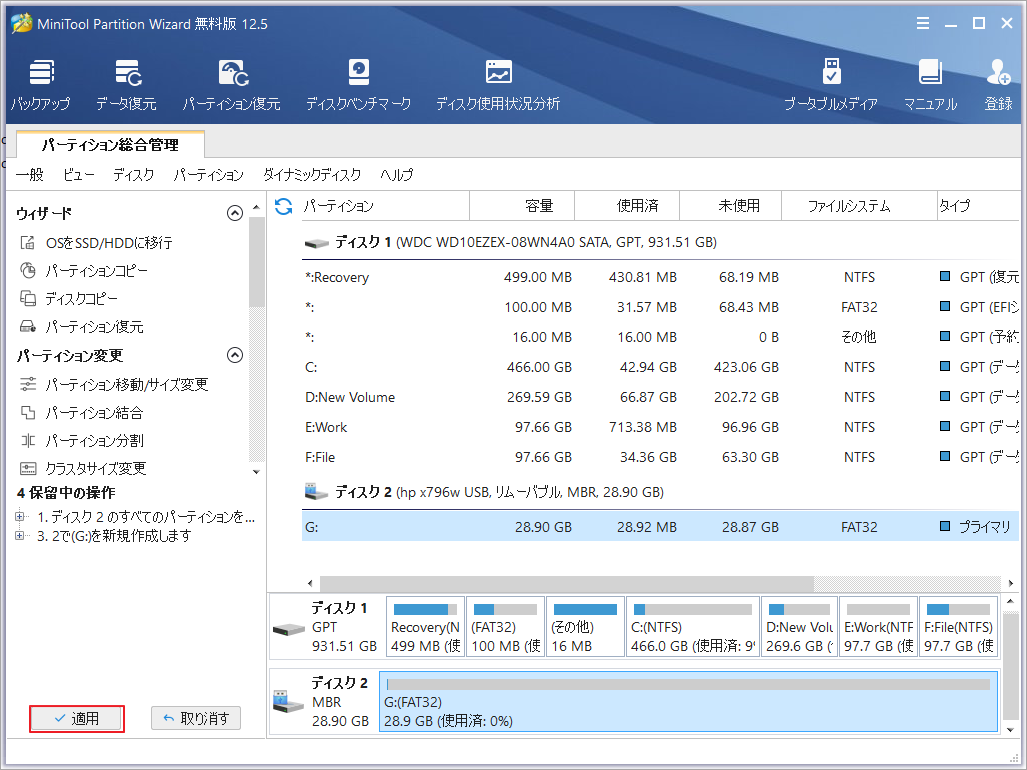
結語
この記事はSamsung EVO SelectとSanDisk Ultraの二つのSDカードシリーズの違いについて紹介しました。ご参考になされましたら幸いです。また、もしMiniToolについて何かご質問/ご意見がありましたら、お気軽に[email protected]までご連絡ください。

